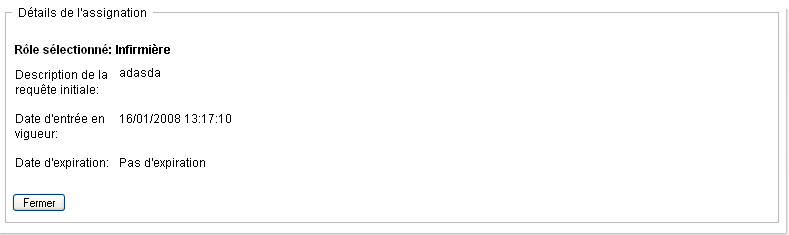15.2 Consultation des requêtes de rôle approuvées
L'opération permet de consulter l'état et les détails pour vos rôles approuvés. Elle affiche les rôles dont l'état indique Provisionné ou Activation en attente mais n'affiche pas les requêtes de rôle qui n'ont pas encore été approuvées.
Pour afficher vos rôles approuvés :
-
Cliquez sur dans la liste des opérations .
L'application utilisateur affiche l'état des assignations de rôle pour l'utilisateur authentifié.
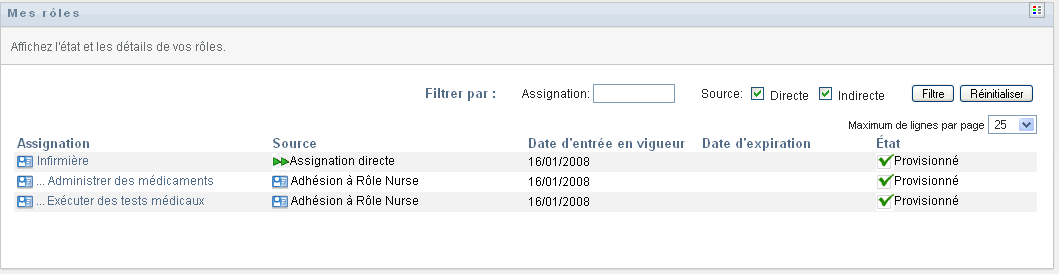
Les colonnes du tableau de la liste d'assignation sont décrites ci-dessous :
-
La colonne fournit le nom du rôle assigné à l'utilisateur actuel.
-
La colonne indique comment l'assignation de rôle a été effectuée pour l'utilisateur. Reportez-vous à la description ci-dessous :
-
La colonne affiche la date à laquelle l'assignation entre en vigueur. Si aucune date n'est affichée, l'assignation entre en vigueur immédiatement après avoir été demandée.
-
La colonne affiche la date à laquelle l'assignation prend fin. Si aucune date n'est affichée, l'assignation reste en vigueur indéfiniment.
-
La colonne montre si l'assignation a été ou non accordée :
-
-
Vous pouvez filtrer la liste des assignations comme suit :
-
Si vous souhaitez afficher uniquement les assignations commençant par une chaîne de caractères particulière, reportez-vous à Filtrage des données pour plus d'informations sur le texte à saisir dans la zone .
-
Pour afficher les rôles qui sont assignés directement à l'utilisateur, cochez la case .
-
Pour afficher les rôles assignés que l'utilisateur obtient grâce à une relation de rôle ou à son appartenance à un groupe ou un conteneur uniquement, cochez la case .
-
Pour appliquer les critères de filtre que vous avez spécifiés à l'affichage, cliquez sur .
REMARQUE :le filtrage ne s'effectue pas automatiquement. Vous devez cliquer sur le bouton pour appliquer vos critères.
-
Pour effacer les critères de filtre que vous avez spécifiés, cliquez sur .
-
-
Pour définir le nombre maximum d'assignations affichées par page, sélectionnez un nombre dans la liste déroulante .
-
Pour afficher les détails d'une assignation de rôle particulière, cliquez sur le nom de l'assignation dans la colonne , puis faites défiler la page jusqu'à Détails de l'assignation.